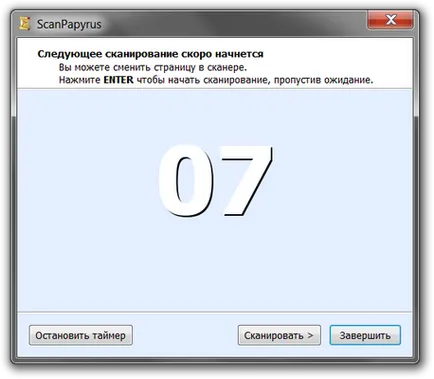Scanpapyrus cum ar fi cărțile scanate
cărți scanate pe cont propriu destul de ușor.

ScanPapyrus vă ajuta să convertiți cărți de hârtie în format electronic.
S-ar putea întreba: „De ce ScanPapyrus?“. La urma urmei, puteți scana un program regulat al scanerului. Să ne imaginăm că avem programul ScanPapyrus, și imaginați-vă cum să scanați o carte în format DjVu.
Pentru a începe, să vedem cât de multe pagini din cartea dvs.? 100? 200? Acest lucru înseamnă că va trebui să scanați de 200 de ori. De 200 de ori a avut loc cu capul de scanare de pe geamul scanerului. Desigur, ai putea scana întreaga rândul său, cartea în două pagini, și apoi manual să-l separe în două pagini separate.
Ei bine, să spunem că ne-am scanat 100 de ture pe 2 pagini la un moment dat, și apoi le-a împărțit în 200 de pagini. Ca rezultat, avem 200 de fișiere imagine. Acum, ei trebuie să fie puse împreună într-un fișier DjVu. Va trebui să se uite pe programul de internet pe care o poate face, face cu ea, să caute o alta, etc.
Folosind ScanPapyrus, vei fi lipsit de toate aceste „plăceri“.
În primul rând, programul ScanPapyrus este un set de All-in-One, care este, într-o singură. Aici și scanare și editare de imagini și de export pentru diferite formate de fișier (PDF, DjVu, TIFF).
În al doilea rând, cu ScanPapyrus nu trebuie să scanați fiecare pagină în mod individual sau suferă cu separarea unui pagini de carte deschisă. Pur și simplu scanați o carte deschisă pe două pagini, iar ScanPapyrus-l împarte în mod automat în două pagini separate. Și totuși, nimic mai mult de la tine va fi nevoie, programul va face totul singur!
În combinație cu procesul de scanare automată a cărților de scanare pentru a fi deosebit de confortabil. Puteți începe scanarea cărților în modul automat, tranzitorie la scaner și încărcați-l pereiodicheski carte razvortom. Și între timp, programul va apărea pagini ale cărții, una după alta. În plus, paginile vor fi procesate - vor fi eliminate câmpuri suplimentare, fond clarificat, pagini corectate de îndoire. După scanare, va trebui doar pentru a selecta un format de export: DjVu, PDF, sau pur și simplu un set de imagini pentru recunoașterea ulterioară.
Luați în considerare procesul de scanare a cărților cu mai multe detalii.
Lansarea scanarea cărților
Pentru a porni o scanare automată a cărții, faceți clic pe Auto Scan în bara de instrumente. Aceasta deschide expertul care va produce scanare. În expertul, trebuie să setați intervalul la care scanarea va rula următoarea carte deschisă. Având în vedere prelucrarea unei cărți deschise (corecție imagine și de separare în două pagini) ar trebui să fie suficient pentru a vă valoare de 3-5 secunde, apoi, pentru a întoarce pagina și a pus cartea pe scaner la următorul viraj. Capac scaner cu opțional coborâtă, ScanPapyrus încă taie toate domeniile care nu sunt necesare în mod automat.
Selectați prima pagină Scan imediat (nu așteptați) indică faptul că scanarea va începe imediat după ce faceți clic pe Next. Dacă nebifat, scanarea începe după valoarea de referință a cronometrului de referință.
Verifică caseta Share librărie rândul său, pe cele 2 pagini cele mai importante atunci când scanați cărți. El este cel care inițiază procesul de separare a imaginii din scaner în două pagini separate. În cazul în care nu este setat, atunci ScanPapyrus percepe imaginea din scaner ca o foaie obișnuită format A4, adică o singură pagină.
Deci, verificați Share Book inversare. anexați pagini duale în scaner, și faceți clic pe Next>. Începe scanarea și cartea de cotitură este scanată.
paginile de separare
După scanerul finalizează scanarea, procesarea imaginii începe. Conform setărilor din program vor face următoarele:
1. Efectuați de procesare a imaginii, cum ar fi îndepărtarea dungi negre. eliminând câmpuri inutile. Context de compensare. și anume fundalul este maxim aproape de alb, deskew. și anume în cazul în care cartea este pus pe scaner, la un unghi mic, acest unghi va fi aliniate.
2. Separarea imaginii de la pagina 2.
Să ne insista pe separarea în două pagini. Programul este ghidat de prezența de inflexiune între pagini. Dacă nu, atunci împărțirea rezultatul va fi imprevizibil, și, probabil, nu cel pe care îl așteaptă. Cu toate acestea, atunci când scanarea este o carte deschisă, inflexiunea este întotdeauna acolo.
Scanarea rândul său următor
Ca rezultat din etapa anterioară, veți avea două pagini care sunt adăugate la proiect. Le puteți vedea în lista de pagini. Când scanarea este important să nu se amestece în sus în partea de sus și de jos a cărții, sau puteți obține imagini inversate. Dacă ai imagini inversate, apoi pur și simplu utilizați funcția Open in program pentru a scana în continuare cartea prin extinderea cealaltă parte a acesteia în scaner.
A treia etapă a programului începe un cronometru, oferindu-vă timp pentru a întoarce pagina. Puteți opri cronometrul Opriți butonul temporizator sau bara de spațiu de pe tastatură. Dacă ați finalizat deja scanarea de carte, faceți clic pe butonul Finish. Rulați o scanare, așteptările pot fi pierdute butonul de scanare. sau tasta Enter de pe tastatură.
Ca rezultat, va fi scanat cartea, care poate fi salvat ca PDF sau DjVu.
DESPRE COMPANIE
Compania dezvoltă casa si birou ScanPapyrus Echipa aplicații pentru Windows. Programul nostru de calitate, proiectat și ușor de utilizat.